Oleh TechieWriter
Tidak ada yang bisa lebih cepat daripada Anda menekan tombol menghapus key dan file yang dipilih langsung masuk ke Recycle Bin tanpa ada langkah tambahan di antaranya. Tetapi bagaimana jika Anda tidak menginginkannya? Katakanlah Anda menekan menghapus kunci untuk file penting dan kemudian file tersebut terbang langsung ke Tempat sampah bahkan tanpa meminta konfirmasi Anda. Sekarang Anda harus melalui semua kesulitan masuk ke dalam Tempat sampah, menemukan dan memulihkan file yang dihapus. Yah, kedengarannya tidak menyenangkan, aku tahu.
Jadi jika Anda bisa memiliki dialog konfirmasi diantara tekan tombol hapus langkah dan file masuk ke Recycle Bin langkah, hal-hal mungkin bekerja sempurna untuk Anda. Dalam artikel ini, kami menjelaskan dalam 3 langkah bagaimana Anda dapat dengan mudah menambahkan hapus dialog konfirmasi di Windows 11 Anda.
Langkah 1: Klik kanan pada Tempat sampah ikon di Desktop. Klik pada Properti pilihan.
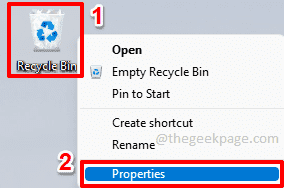
Langkah 2: Pada jendela Recycle Bin Properties, centang
kotak centang sesuai dengan pilihan Tampilkan dialog konfirmasi penghapusan.Setelah Anda selesai, tekan tombol Menerapkan tombol dan kemudian Oke tombol.
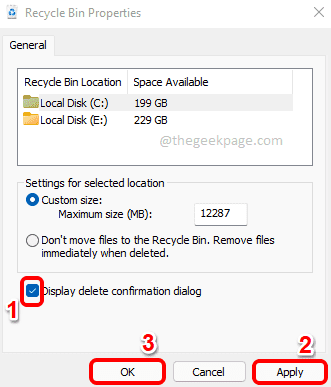
Langkah 3: Itu dia. Sekarang jika Anda menghapus file apa pun, Anda akan mendapatkan kotak dialog konfirmasi penghapusan yang menanyakan apakah Anda yakin ingin memindahkan file ke Recycle Bin. Menikmati!
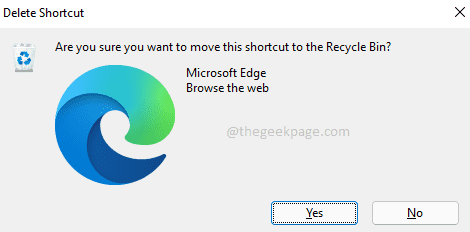
Silakan beri tahu kami di bagian komentar apakah menurut Anda artikel itu bermanfaat.


